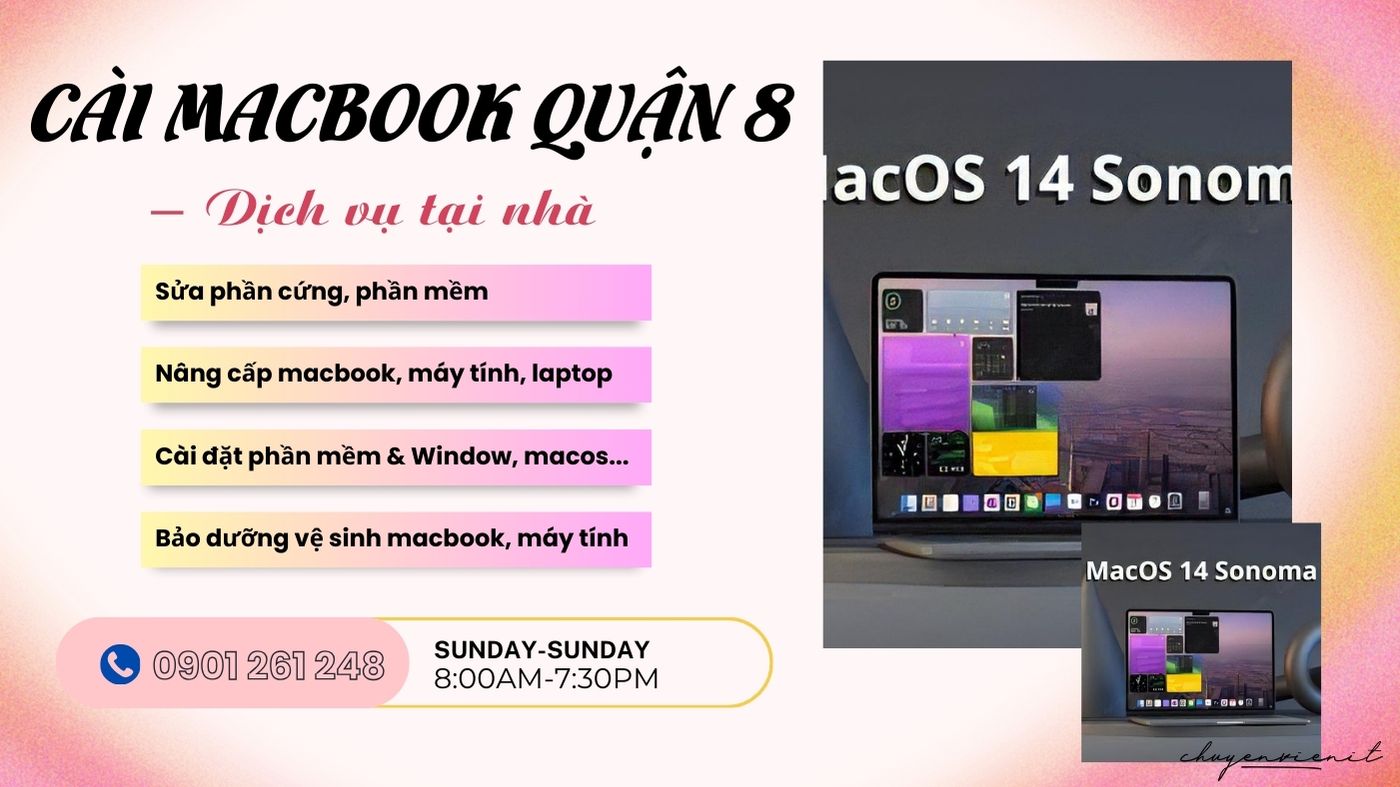Màn hình máy tính bị nhiễu là một trong những sự cố thường gặp khi sử dụng máy tính. Vậy nguyên nhân gây ra lỗi này là gì và cách khắc phục như thế nào ? Hãy cùng tìm hiểu trong bài viết này.

Nội dung bài viết
Nguyên nhân màn hình máy tính bị nhiễu
Do vỉ cao áp
Vỉ cao áp là một bộ phận quan trọng của màn hình, có chức năng cấp điện cho các đèn nền của màn hình. Nếu vỉ cao áp bị hỏng hoặc lỏng kết nối, sẽ gây ra hiện tượng màn hình bị nhiễu, sọc ngang, sọc dọc, hay mờ sáng.
Do card màn hình bị lỗi
Card màn hình là thiết bị xử lý đồ họa của máy tính, có nhiệm vụ truyền tín hiệu từ CPU đến màn hình. Nếu card màn hình bị lỗi, sẽ ảnh hưởng đến chất lượng tín hiệu, gây ra hiện tượng màn hình bị nhiễu, rung, hay nháy.
Do màn hình bị va đập mạnh
Một nguyên nhân khác gây ra màn hình máy tính bị nhiễu là do màn hình bị va đập mạnh trong quá trình vận chuyển hay sử dụng. Điều này có thể làm hỏng các linh kiện bên trong của màn hình, như bo mạch, vỉ cao áp, hay đèn nền.
Do nguồn điện không ổn định
Nguồn điện không ổn định cũng có thể là nguyên nhân gây ra màn hình máy tính bị nhiễu. Nếu điện áp quá cao hoặc quá thấp, sẽ ảnh hưởng đến hoạt động của các linh kiện điện tử trong màn hình, gây ra hiện tượng màn hình bị nhiễu, rung, hay nháy.
Cài đặt tần số màn hình bị sai
Một nguyên nhân khác có thể gây ra màn hình máy tính bị nhiễu màu là do cài đặt tần số màn hình bị sai. Tần số màn hình là số lần mà một điểm ảnh được cập nhật trên màn hình trong một giây. Nếu tần số quá cao hoặc quá thấp so với khả năng của card màn hình hay màn hình, sẽ gây ra hiện tượng màn hình bị nhiễu, rung, hay nháy.

Cách khắc phục màn hình máy tính bị nhiễu
☑ Kiểm tra kết nối cáp màn hình đến CPU
Bạn nên kiểm tra xem cáp màn hình có bị lỏng, gãy, hay bị nhiễu từ các thiết bị khác không. Nếu có, bạn nên cắm chặt lại cáp, thay cáp mới, hay di chuyển các thiết bị gây nhiễu đi xa màn hình.
☑ Thay vỉ cao áp mới
Nếu bạn đã kiểm tra cáp màn hình và không thấy vấn đề gì, bạn có thể thử thay vỉ cao áp mới cho màn hình. Bạn có thể mua vỉ cao áp tương thích với màn hình của bạn tại các cửa hàng linh kiện điện tử. Hoặc liên hệ với dịch vụ sửa chữa màn hình để được hỗ trợ.
☑ Kiểm tra card màn hình
Nếu bạn nghi ngờ card màn hình của bạn bị lỗi, bạn có thể kiểm tra card màn hình bằng cách sử dụng phần mềm chuyên dụng. Như GPUZ, MSI Afterburner, hay FurMark. Nếu card màn hình có dấu hiệu quá nóng, quá tải, hay bị lỗi phần cứng, bạn nên thay card màn hình mới.
☑ Cài đặt lại tần số màn hình
Nếu bạn đã cài đặt tần số màn hình sai, bạn có thể cài đặt lại tần số màn hình phù hợp với card màn hình và màn hình của bạn. Bạn có thể làm theo các bước sau để cài đặt lại tần số màn hình trên Windows 10 :
- Bước 1 : Nhấn chuột phải vào desktop và chọn Display settings.
- Bước 2 : Chọn Advanced display settings ở cuối cửa sổ.
- Bước 3 : Chọn Display adapter properties for Display 1 ( hoặc Display 2 nếu bạn sử dụng hai màn hình ).
- Bước 4 : Chọn tab Monitor và chọn tần số màn hình mong muốn trong ô Screen refresh rate.
- Bước 5 : Nhấn OK để lưu lại cài đặt.
☑ Kiểm tra nguồn điện của máy tính
Nếu nguồn điện của máy tính không ổn định, bạn nên kiểm tra nguồn điện. Bằng cách sử dụng thiết bị đo điện áp như đồng hồ vạn năng hay ổn áp. Nếu điện áp quá cao hoặc quá thấp so với tiêu chuẩn ( 220V ). Bạn nên sử dụng ổn áp để điều chỉnh điện áp cho máy tính.
☑ Liên hệ dịch vụ sửa màn hình máy tính bị nhiễu hạt
Nếu bạn đã thử các cách trên và vẫn không khắc phục được sự cố máy tính bị nhiễu màn hình. Bạn nên liên hệ với dịch vụ sửa máy tính để được kiểm tra và sửa chữa chuyên nghiệp.
Chuyên Viên IT là địa chỉ cung cấp dịch vụ sửa máy tính TP.HCM chuyên nghiệp, uy tín nhất tại HCM. Hãy liên hệ ngay cho chúng tôi qua Hotline : 0901.261.248 để được hỗ trợ khắc phục sự cố máy tính bị vàng màn hình nhanh chóng nhé.

Cách hạn chế màn hình máy tính bị nhiễu
✔ Sử dụng ổn áp cho máy tính
Bạn nên sử dụng ổn áp cho máy tính để điều chỉnh điện áp cho phù hợp với tiêu chuẩn ( 220V ), tránh gây ra hiện tượng màn hình bị nhiễu do nguồn điện không ổn định.
✔ Sử dụng cáp màn hình chất lượng cao
Bạn nên sử dụng cáp màn hình chất lượng cao, có khả năng chống nhiễu từ các thiết bị khác, để truyền tín hiệu từ CPU đến màn hình một cách ổn định và rõ ràng.
✔ Sử dụng card màn hình phù hợp
Bạn nên sử dụng card màn hình phù hợp với loại màn hình và yêu cầu xử lý đồ họa của bạn, để tránh gây ra hiện tượng màn hình bị nhiễu do card màn hình quá yếu hoặc quá mạnh.
✔ Cài đặt tần số màn hình phù hợp
Bạn nên cài đặt tần số màn hình phù hợp với card màn hình và màn hình của bạn, để tránh gây ra hiện tượng màn hình bị nhiễu do tần số quá cao hoặc quá thấp.
✔ Bảo quản màn hình cẩn thận
Bạn nên bảo quản màn hình cẩn thận, tránh để màn hình bị va đập mạnh, bụi bẩn, hay ẩm ướt, để tránh gây ra hiện tượng máy tính bị nhiễu màn hình do hỏng hóc các linh kiện bên trong.

Tổng kết
Màn hình máy tính bị nhiễu màu là một sự cố thường gặp khi sử dụng máy tính, có thể do nhiều nguyên nhân khác nhau. Hy vọng bài viết này đã giúp bạn hiểu rõ hơn về nguyên nhân và cách khắc phục màn hình máy tính bị nhiễu. Nếu bạn đang gặp các vấn đề về lỗi máy tính, hãy liên hệ ngay cho Chuyên Viên IT để được hỗ trợ nhé.
Kết nối với Chuyên Viên IT
Chuyên sửa chữa máy tính - máy in tận nơi